Επιφάνεια εργασίας Gnome 3: Τι είναι και πώς λειτουργεί
ο Linux επιφάνεια εργασίας είναι θέμα επιλογής. Μία από τις μεγαλύτερες επιλογές που μπορείτε να κάνετε είναι το περιβάλλον επιφάνειας εργασίας που πρέπει να χρησιμοποιήσετε. Με το Linux, υπάρχει μια ποικιλία διαθέσιμων DE. Ένα τέτοιο DE είναι το GNOME.
Τι είναι ακριβώς ένα περιβάλλον επιφάνειας εργασίας;
Ένα περιβάλλον επιφάνειας εργασίας δεσμεύει προγράμματα που συνεργάζονται για να σχηματίσουν έναν συνεκτικό, ενοποιημένο, απρόσκοπτο και διαδραστικό χώρο εργασίας υπολογιστή για τους χρήστες. Το DE είναι η διεπαφή χρήστη για το λειτουργικό σύστημα. Στην περίπτωση του GNOME, αυτό το λειτουργικό σύστημα είναι το Linux. Χωρίς DE, η μόνη σας εναλλακτική είναι μια περίοδος λειτουργίας κελύφους που βασίζεται σε κείμενο.
Η διεπαφή GNOME
Με σχεδιασμό, η διεπαφή GNOME 3 στοχεύει σε μια σπαρταριστή δομή για την απλοποίηση τυπικών εργασιών.

Επισκόπηση δραστηριοτήτων
Η Επισκόπηση Δραστηριοτήτων είναι η καρδιά της επιφάνειας εργασίας του GNOME 3. Όταν κάνετε κλικ στο Δραστηριότητες κουμπί, πατήστε το
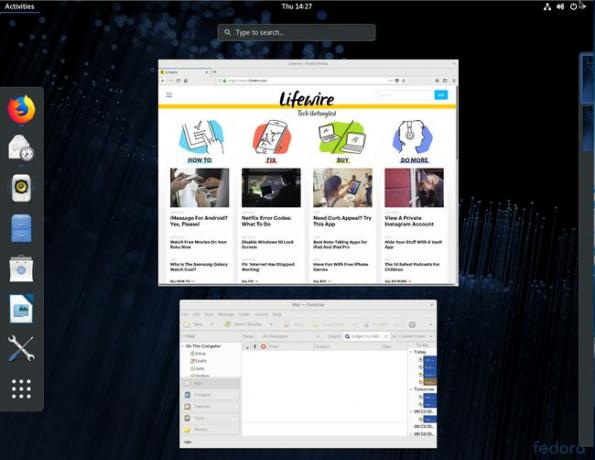
Η παύλα
Το Dash είναι ένα κρίσιμο στοιχείο του GNOME 3. Το Dash περιέχει εκτοξευτές για εκείνες τις εφαρμογές που έχουν εκχωρηθεί ως αγαπημένες. Μπορείτε να προσθέσετε και να αφαιρέσετε εγκατεστημένες εφαρμογές που θέλετε ως αγαπημένες. Στο κάτω μέρος της παύλας, υπάρχει ένα τετράγωνο εννέα κύκλων. Κάντε κλικ σε αυτό το κουμπί για να εμφανιστεί η Επισκόπηση εφαρμογών (η οποία εμφανίζει όλες τις εγκατεστημένες εφαρμογές). Στη συνέχεια, μπορείτε να κάνετε κλικ στο Συχνάζω ή το Ολα κουμπί για να φιλτράρετε τα αποτελέσματα.

Ένας ευκολότερος τρόπος για να εντοπίσετε μια εφαρμογή είναι να χρησιμοποιήσετε το εργαλείο αναζήτησης. Πληκτρολογήστε μια συμβολοσειρά αναζήτησης για την εφαρμογή και, όταν εμφανιστεί η εφαρμογή, πατήστε Εισαγω ή κάντε κλικ στο πρόγραμμα εκκίνησης για να το ανοίξετε.
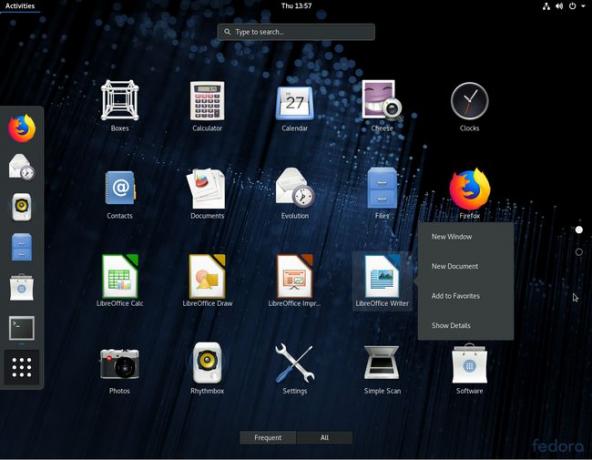
Από την Επισκόπηση εφαρμογών, προσθέστε εφαρμογές στο Dash ως αγαπημένες. Εντοπίστε την εφαρμογή, κάντε δεξί κλικ στο πρόγραμμα εκκίνησης της και, στη συνέχεια, επιλέξτε Προσθήκη στα αγαπημένα. Για να αφαιρέσετε ένα αγαπημένο, κάντε δεξί κλικ στη λειτουργία εκκίνησης και, στη συνέχεια, επιλέξτε Αφαίρεση από τα Αγαπημένα.
Η αναζήτηση
Το εργαλείο αναζήτησης GNOME εντοπίζει εγκατεστημένες εφαρμογές και αρχεία. Επίσης, αναζητά μια εφαρμογή που δεν είναι εγκατεστημένη και στη συνέχεια ανοίγει το GNOME Λογισμικό (το κατάστημα εφαρμογών GNOME) σε αυτήν την εφαρμογή για εγκατάσταση.

Ένα σημαντικό χαρακτηριστικό του εργαλείου αναζήτησης είναι η αναζήτηση αρχείων σε μια τοπική μονάδα δίσκου. Ανοίξτε την Επισκόπηση δραστηριοτήτων και, στη συνέχεια, πληκτρολογήστε τη συμβολοσειρά αναζήτησής σας. Όταν εμφανιστεί το αρχείο που αναζητάτε, κάντε κλικ σε αυτό για να ανοίξει.

Το Ημερολόγιο και οι Ειδοποιήσεις
Εάν κάνετε κλικ στην ημερομηνία και την ώρα στο επάνω κέντρο της επιφάνειας εργασίας, το Ημερολόγιο GNOME εμφανίζει ένα διαδραστικό ημερολόγιο και ένα παράθυρο ειδοποίησης.

Μενού εφαρμογών
Τα μενού εφαρμογών στο GNOME 3 βρίσκονται στην επάνω γραμμή εργασιών. Αυτά τα μενού δεν σχετίζονται με παράθυρα μεμονωμένων εφαρμογών. Αυτή η συμπεριφορά είναι παρόμοια με macOS.
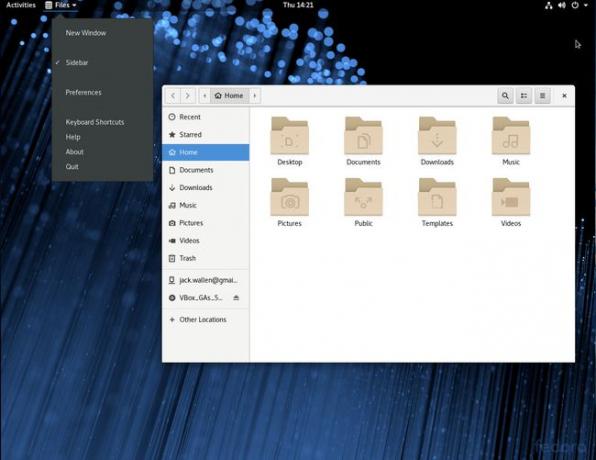
Επίσης, δεν υπάρχουν κουμπιά ελέγχου παραθύρου (όπως Κλείσιμο, Μεγιστοποίηση και Ελαχιστοποίηση). Για να λάβετε αυτές τις λειτουργίες, κάντε δεξί κλικ στη γραμμή τίτλου της εφαρμογής, όπου μπορείτε να διαχειριστείτε το παράθυρο που περιέχει την εφαρμογή.

